
Innhold
Trenger du hjelp med å gjøre Skype-profilen din mer tvangsmessig? I så fall kan du begynne med å fylle den med den essensielle oversikten over deg selv. Her er en rask guide til hvordan du redigerer Skype-profilinformasjonen din på Galaxy S20.
Skype er en av de mye brukte plattformene som brukes til daglige online-samtaler, online jobbintervjuer og forretningskonferanser. Faktisk anser mange mennesker Skype som de viktigste verktøyene til dags dato, gitt at flere firmaer tyr til å gå online for å holde sine respektive virksomheter oppe under den siste pandemien. Dette gjør jobben hjemmefra trending.
For å gi kontaktene dine eller potensielle arbeidsgivere en kort oversikt over hvem du er, gjør Skype-profilinformasjonen din tilstrekkelig. Les videre for mer detaljerte instruksjoner.
Enkle trinn for å redigere Skype-profilinformasjonen din
Nødvendig tid: 5 minutter
Følgende trinn fører deg til din Skype-profilmeny der du kan redigere eller legge til ny personlig informasjon, kontakt og plassering. Informasjonen du skrev inn, vises på Skype-profilen din. For å sikre personvern og sikkerhet, frarådes innlegging av sensitiv eller kritisk informasjon på det sterkeste. Slik gjennomfører du hele prosessen.
- For å komme i gang, åpne Skype-appen.
For å få tilgang til Skype-appikonet, sveip opp fra bunnen av startskjermen på telefonen. Å gjøre det vil starte Apps-visningen som inneholder forskjellige appikoner / snarveier.
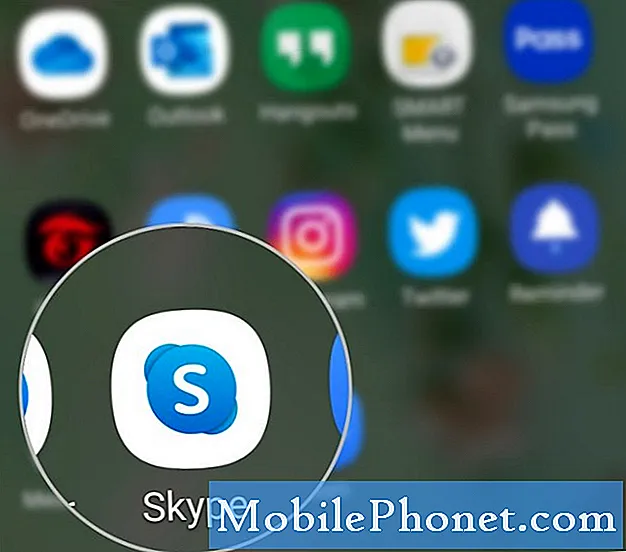
Kontakter fra synlighetslisten din kan også fjernes eller skjules. Alt du trenger å gjøre er å slette kontakten i profilsynlisten.
En annen måte å administrere din personlige informasjon på Skype er gjennom kjøpshistorikk, betalingsmåter, faktureringsinformasjon, endring av valuta, automatisk opplading av kreditt, innløsning av kupong- og skypenummeradresser.
Etter å ha lagret alle nye profiloppdateringer, bla ned til Profilinnstillinger og velg deretter dine foretrukne innstillinger.
Merket blant offentlig informasjon på Skype-kontoen din inkluderer Skype-navn, Skype-visningsnavn, by, delstat og fylke, profilbilde, tilstedeværelsesstatus, telefonnummer og bursdag. Hvis du ikke ønsker at andre skal se noen av disse detaljene, er det bare å la feltet være tomt.
Og det dekker alt i denne opplæringen. Hold deg oppdatert for mer omfattende veiledninger, tips og triks som vil hjelpe deg med å få mest mulig ut av din nye Samsung Galaxy S20-smarttelefon.
Sjekk også ut vårt YouTube-kanal for å se flere veiledninger og feilsøkingsveiledninger for smarttelefoner.
LES OGSÅ: Hvordan starte eller ring Skype Echo gratis testanrop på Galaxy S20


